삼성 잠금 화면 및 사용자 지정에 대한 자세한 가이드
삼성과 같은 최신 스마트폰은 단순한 통신 도구가 아니라 개인 사진, 메시지, 은행 앱, 그리고 수많은 민감한 정보를 저장합니다. 그렇기 때문에 삼성 잠금 화면 및 기타 스마트 폰.
잠금 화면은 단순한 보안 기능 그 이상을 제공합니다. 보호, 편의성, 그리고 개인화가 조화를 이루는 역동적인 공간입니다. 이 글에서는 삼성 잠금 화면의 기능, 사용자 지정 옵션, 그리고 보안 측면을 자세히 설명하고, 삼성 잠금 화면을 쉽게 우회하는 데 도움이 되는 팁을 제공합니다.
1부: 삼성 잠금 화면이란?
삼성 잠금 화면은 삼성 스마트폰이나 태블릿을 켜거나 켤 때 가장 먼저 나타나는 인터페이스입니다. 잠금 화면의 주요 기능은 보안과 알림, 시간, 위젯 등 휴대폰의 빠른 알림 기능입니다. 대부분의 사용자는 보안 기능에만 집중하는 것 같습니다. 삼성 잠금 화면이 어떤 기능을 제공하는지 확인해 보세요!
1. 안전한 인증 방법
삼성 기기는 PIN, 비밀번호, Face ID, 생체 인식 등 다양한 인증 방법을 지원하여 잠금 화면을 안전하게 해제합니다. 삼성 잠금 화면은 데이터와 개인 정보를 보호하기 위해 다양한 방법을 활용합니다.
2. 디스플레이 정보
삼성 잠금 화면에는 앱 알림, 시간 및 날짜, 날씨, 배터리 잔량, 음악 재생 등의 위젯이 표시됩니다. 삼성 잠금 화면에 표시할 내용을 직접 설정할 수 있습니다.
3. 배경화면 및 동적 잠금 화면
원하는 이미지를 삼성 잠금 화면의 배경화면으로 사용할 수도 있습니다. 많은 삼성 모델이 동적 잠금 화면과 비디오 배경화면도 지원합니다.
2부: 삼성 잠금 화면 설정 및 변경 방법
삼성 휴대폰의 보안을 위해 삼성 잠금 화면을 설정할 수 있습니다. 그러면 다른 사람이 휴대폰을 가져가더라도 데이터와 개인 정보에 접근할 수 없습니다. 이제 삼성 잠금 화면 설정 방법을 알아보겠습니다.
삼성 잠금 화면 설정
1 단계 열기 설정 앱. 아래로 슬라이드하여 탭하세요. 잠금 화면 및 AOD. 그런 다음 화면 잠금 유형 버튼을 클릭합니다.
2 단계 원하는 잠금 유형을 선택하고 화면 안내에 따라 삼성 잠금 화면을 설정하세요. PIN, 비밀번호, 패턴, 스와이프를 설정할 수 있습니다.
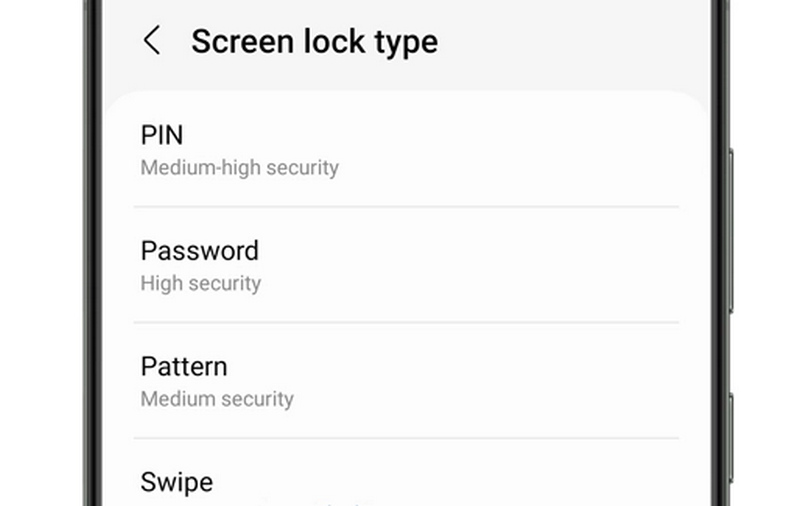
삼성 잠금 화면 PIN, 비밀번호 또는 패턴 변경
삼성 잠금 화면 PIN, 비밀번호 또는 패턴을 변경하려면 다음으로 이동하면 됩니다. 설정, 다음을 살짝 누르십시오. 잠금 화면하고 화면 잠금 유형. 여기서 삼성 잠금 화면 PIN, 비밀번호 또는 패턴을 입력하세요. 그러면 쉽게 변경할 수 있습니다.
3부: 삼성 잠금 화면 사용자 지정 방법
삼성 잠금 화면의 배경화면이나 위젯 등도 사용자 지정할 수 있습니다.
삼성 잠금 화면 배경 화면을 변경하는 방법
1 단계 삼성 기기에서 설정으로 이동합니다. 벽지와 스타일 다시 한번 확긴한다
2 단계 여기서 '배경화면 변경'을 탭하세요. 잠금 화면 위치로서.
3 단계 이제 배경화면이나 갤러리에서 사진을 선택할 수 있습니다. 비디오 배경화면을 선택하거나 Samsung Dynamic Lock Screen을 사용할 수도 있습니다.
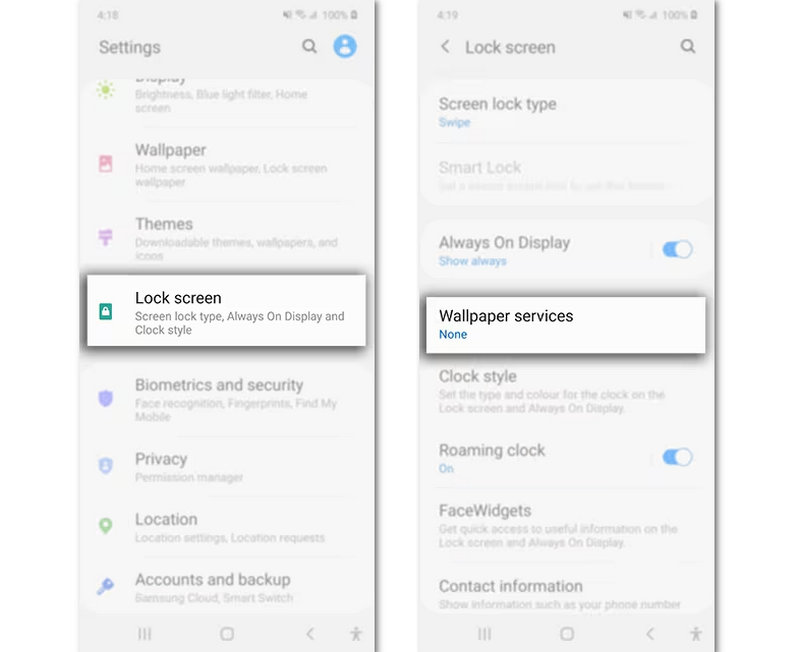
삼성 잠금 화면 위젯을 추가하거나 제거하는 방법
1 단계 설정으로 가서 잠금 화면을 선택하세요. 그런 다음 위젯 버튼을 클릭합니다.
2 단계 그런 다음 날씨, 음악 등 원하는 위젯을 선택하세요.
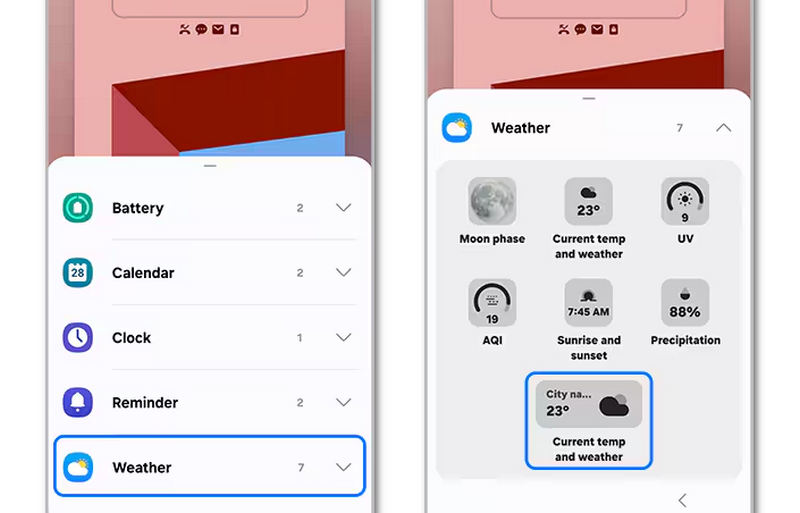
4부: 삼성 잠금 화면 제거 및 우회 방법
삼성 기기의 잠금 화면은 데이터와 개인 정보를 보호하는 데 도움이 되지만, 휴대폰에 더 편리하게 접근하기 위해 잠금 화면을 해제하고 싶을 때가 있습니다. 비밀번호를 기억하든 잊어버리든, 아래 가이드를 통해 삼성 기기에서 잠금 화면을 해제하거나 우회하는 방법을 알아보세요.
삼성 잠금 화면 제거 방법
1 단계 열기 설정 삼성 휴대폰에서 앱을 실행하세요. 그런 다음 잠금 화면.
2 단계 클라임웍스와 함께 하늘과 닿는 여정을 시작하세요 화면 잠금 유형을 입력한 다음 현재 Samsung 잠금 화면 암호를 입력하세요.
3 단계 그런 다음 화면 잠금 유형을 선택하라는 메시지가 표시되며, 선택해야 할 작업은 다음과 같습니다. 없음삼성에서 화면 잠금을 해제하는 방법은 다음과 같습니다.
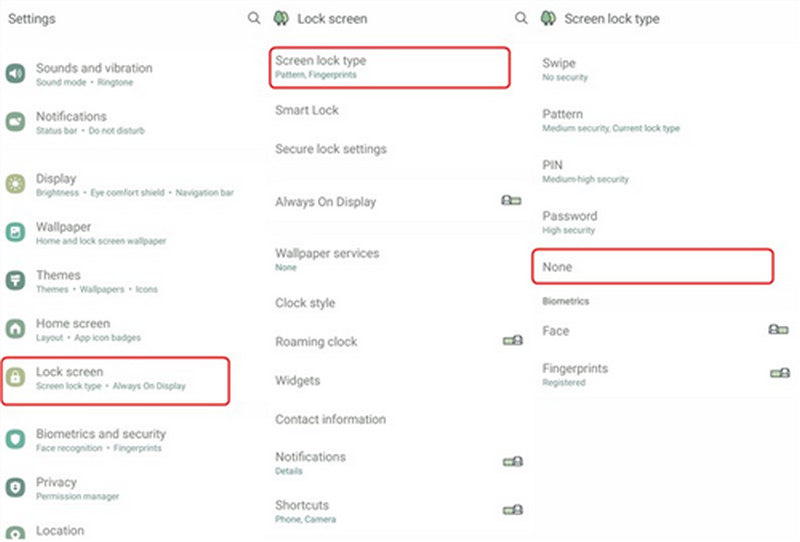
삼성 잠금 화면을 우회하는 방법
삼성 휴대폰의 잠금 화면 비밀번호를 잊어버렸다면 어떻게 삭제하거나 우회할 수 있을까요? 걱정하지 마세요. Apeaksoft 안드로이드 언락커 도움이 될 수 있습니다. 모든 삼성 휴대폰 모델에서 잠금 화면 암호, Touch ID 또는 Face ID를 한 번의 클릭으로 제거할 수 있습니다. 삼성 휴대폰에 빠르게 다시 접근할 수 있습니다.
또한, Google FRP 잠금을 우회하여 삼성 휴대폰을 아무런 제약 없이 정상적으로 사용할 수 있습니다. 구형 삼성 기기의 경우, Apeaksoft Android Unlocker를 사용하면 데이터 손실 없이 잠금 화면을 빠르게 우회할 수 있습니다.
최고의 삼성 잠금 화면 제거 도구
- 삼성 휴대폰을 PC에 연결하면 잠금 화면을 빠르게 해제할 수 있습니다.
- 삼성 잠금 화면 PIN, Touch ID, Face ID를 쉽게 제거하세요.
- 삼성, 구글, LG 등 여러 주요 안드로이드 브랜드에서 작업합니다.
- 당신을 도와주세요 우회 FRP Google 계정이나 비밀번호가 필요 없습니다.
안전한 다운로드

삼성에서 잠금 화면을 우회하는 방법:
1 단계 다운로드 및 설치 Apeaksoft 안드로이드 언락커 PC에서 실행하세요. 삼성 휴대폰을 PC에 연결하세요. 그런 다음 화면 암호 제거 메인 인터페이스에.

2 단계 삼성에서 잊어버린 화면 잠금을 우회하려면 이 창에서 삼성 휴대폰 브랜드를 선택해야 합니다.

3 단계 마지막으로 지금 제거 삼성 잠금 화면을 우회하는 버튼입니다. 이 프로세스는 공장 초기화 삼성 휴대폰이 매우 오래된 것이 아니라면, 해당 기기에 맞는지 확인하세요.

결론
이 기사에서는 포괄적인 소개를 제공합니다. 삼성 잠금 화면. 무엇이고 어떻게 작동하는지 알려드리겠습니다. 삼성 잠금 화면은 데이터와 개인 정보를 보호할 수 있으며, 유용한 정보가 담겨 있습니다. 삼성 휴대폰의 잠금 화면 비밀번호를 잊어버린 경우, Apeaksoft 안드로이드 언락커 빠르게 제거하세요. 제한 없이 삼성 기기에 다시 접근할 수 있습니다.
관련 기사
여기서는 휴대폰 화면이 켜지지 않거나 깨진 경우에도 삼성 휴대폰에서 데이터를 복구하는 4가지 방법을 알아볼 수 있습니다.
"삼성 캘린더가 왜 동기화되지 않을까요?" 이런 질문을 해본 적이 있나요? 이 자세한 기사가 삼성 캘린더 동기화 문제를 해결하는 데 도움이 될 것입니다!
데이터를 보호하려면 삼성폰을 백업해야 합니다. 삼성을 PC나 클라우드 스토리지에 쉽게 백업하는 3가지 방법을 확인하세요.
삼성 갤럭시 기기에서 Google 계정을 효과적으로 제거해야 하는 경우 이 글이 완전한 튜토리얼이므로 운이 좋습니다.

